Q. e−Taxで法定調書合計表の届出をするためのデータ出力方法
電子申告をするためにe−Taxソフトに組み込む申告・申請ファイルを作成します。
データ出力ができる帳票は以下になります。
|
手続き |
帳票 |
対応する電子申告ソフト |
|
法定調書合計表の届出 |
・給与所得の源泉徴収票等の法定調書合計表 ・給与所得の源泉徴収票 |
e−Tax/e−Tax(Web版) |
<操作手順>
1.「設定」→「会社情報設定」を開きます。
国税庁から届いた利用者識別番号通知書に記載されている「利用者識別番号」を入力します。

2.「税務署等」タブをクリックし、該当の税務署の登録を行い、[設定]ボタンをクリックします。
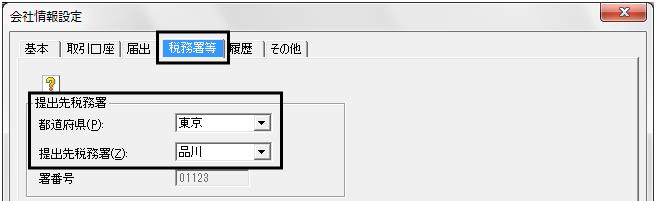
3.「年調」→「合計表」を開きます。
4.画面左上の「合計表入力」タブをクリックします。

5.年調データ入力画面の情報を取り込まれる場合は、以下の操作を行います。
(ア)画面上の[集計処理]ボタンをクリックし、メッセージをご確認の上[はい]ボタンをクリックします。
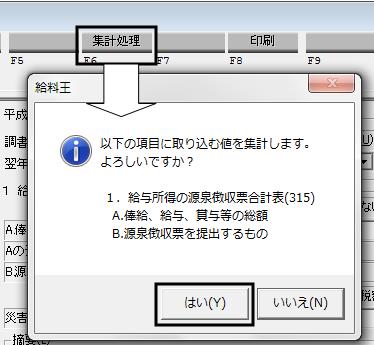
(イ)「給与所得の源泉徴収票合計表」、A、Bそれぞれに数字が反映されます。

6.こちらで合計表に必要な金額等ご入力いただき、[終了]ボタンをクリックします。
7.「管理資料」→「電子申告」を開きます。

8.「電子申告」画面が表示されます。
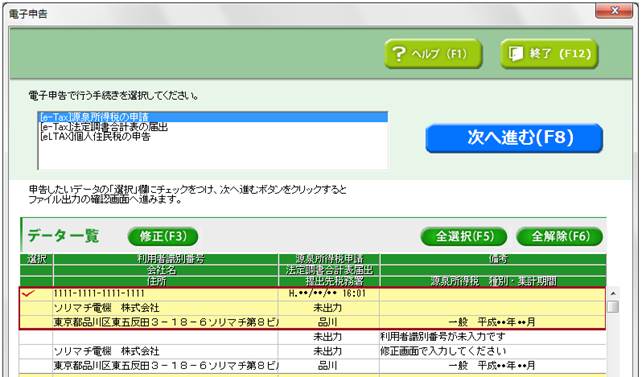
9. 給料王のデータ選択画面で表示されているデータが一覧で表示されます。
10.1番で入力した内容が反映されているか確認します。
(ア)1番で利用者識別番号の入力を行っていない場合や、利用者識別番号等修正したい場合は、この画面から修正が可能です。
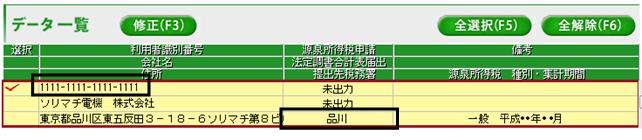
(イ)該当データをクリックし、赤枠で囲まれた状態で画面上の[修正]ボタンをクリックします。

(ウ)「電子申告修正」画面が表示されます。e−Tax利用者識別番号や、提出先税務署等修正を行っていただき、[設定]ボタンをクリックします。
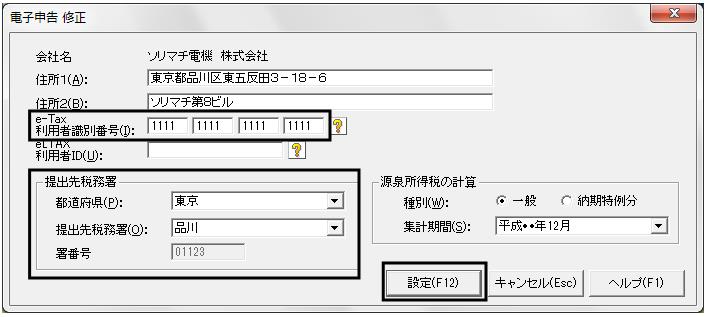
(エ)こちらで修正した内容は、1番の「会社情報設定」画面に反映されます。
11.出力されるデータにチェックマークを入れて、手続きを選択後、[次へ進む]ボタンをクリックします。

12.「申告・申請処理確認」画面が表示されますので、帳票の出力先等ご確認いただき、[申告・申請ファイルを作成する]をクリックします。
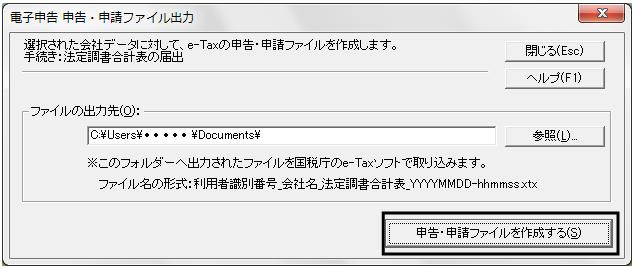
13.処理結果が表示されます。エラー等が表示された場合は、エラー内容により設定をご確認いただき、e−Taxソフトに組み込みを行ってください。
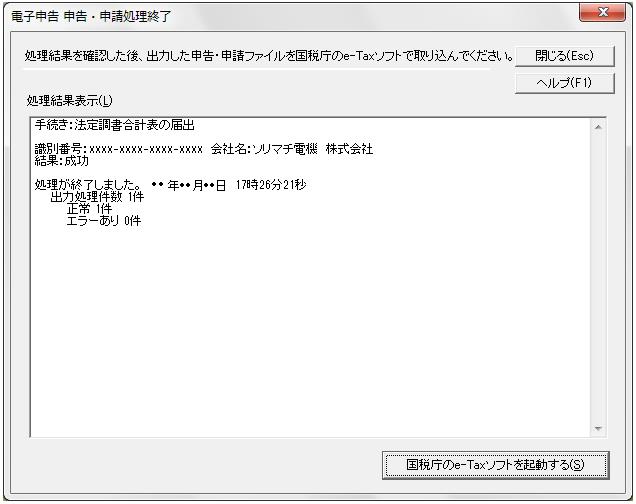
※e−Taxソフトの操作につきましてご不明な点は、管轄の税務署にお問い合わせください。
